Došao sam do posljednjeg članka vezanog za fotografiju, živjeli! Što se tiče obrade, na mreži postoji mnogo holivara: i, s obzirom na činjenicu da je to potrebno / nije potrebno, i u vezi s tim kako to posebno učiniti. Moje viđenje ove teme temelji se na rezultatu koji osobno želim postići i po kojoj cijeni. Pojašnjavam: prije svega, snimam blog i obiteljsku arhivu, odnosno ne zarađujem se direktno fotografijama. Osim toga, ne mogu potrošiti previše vremena na njih, inače neće biti vremena za rad, na kraju krajeva, moram obraditi puno fotografija. Na svojoj stranici imam 2-3 članka tjedno, a svaki sadrži oko 20-40 fotografija. S druge strane, ne mogu pustiti niti sirove, one su izblijedjele (zato što su RAW), često ima previše svijetlih ili previše tamnih područja itd., A i same ne volim takve fotografije. To jest, vjerojatno biste mogli širiti bilo koji, ali to nije moja opcija.
Sadržaj članka
- 1 Svi dijelovi mog FAQ za fotografe početnike
- 2 Kako obrađujem fotografije u Lightroomu
- 2.1 Uvoz fotografija i unaprijed postavljenih postavki
- 2.2 Vrijedna fotografija
- 2.3 Obrežite i poravnajte horizont
- 2.4 balans bijele boje
- 2.5 Istezanje sjena i prigušivanje naglašava
- 2.6 Dodajte boju
- 2.7 Oštrenje i smanjenje buke
- 2.8 Upotreba dodatnih alata
- 2.9 Izvoz
- 2.10 Konačni rezultat
- 2.11 Zašto lagana soba
- 3 O promjeni veličine u Wordrpessu
- 4 Kako pohranjujem fotografije
- 5 Gdje sigurnosno kopirati fotografije
Svi dijelovi mog FAQ za fotografe početnike
1. Koju kameru odabrati za novog fotografa
2. Koje leće za ono što je potrebno i što odabrati
3. Osnovne postavke digitalnog fotoaparata
4. Kako slikati tijekom putovanja
5. Kako obrađivati fotografije u Lightroom-u i kako ih pohraniti
6. Primjer foto vrećice i foto ruksak za putnika
7. Kako fotografirati zvjezdano nebo
0. Kako mogu fotografirati tijekom putovanja
Kako obrađujem fotografije u Lightroomu
Stoga sam pristalica plitke obrade zbog nedostatka motivacije da potrošim puno vremena na to i još ne vidim veliku razliku u sebi. Naravno, povremeno mogu dočarati i duže, ali ovo «remek djelo» ionako nema kamo. Sad se sve obrade odvijaju u Lightroomu, ali na ostale programe sam već zaboravio kad sam ga koristio. Dakle, ako ste s Photoshopom’oh, i radije obrađujte fotografije prilično snažno, onda u postu vjerojatno nećete naći nešto vrijedno za sebe 🙂
Kao što rekoh, sva obrada se odvija u mojoj Lightroom, i to vrlo jednostavno. U stvari, samo obrezujem i poravnavam horizont, protežu sjene i zatamnjujem svjetlosna područja, dodajem boje i oštrinu.
Uvoz fotografija i unaprijed postavljenih postavki
Umetnem USB fleš pogon iz kamere u čitač kartica i uvozim fotografiju s prijenosom na vanjski tvrdi disk. O spremanju fotografija napisat ću u nastavku. Pri uvozu koristim unaprijed izrađene unaprijed postavljene postavke: Clarity-Detail-Noise-Lens i NewA6500. Sada koristim samo potonje (imam Sony A6500), ima više postavki za moj fotoaparat i za način snimanja. Ima par za telefon i drugu kameru.
Ali postavke su vrlo slične, malo se razlikuju samo u postavkama sjenki, svjetla i ekspozicije, a ja ih stalno prilagođavam, jer se moje mišljenje mijenja, pa opet pokušavam prilagoditi postavke većine fotografija kako bih ih što manje obrađivao. Jedna od postavki koja se ponavlja: Jasnoća +25, Vibrance +25, Oštrina +60, Svjetlina za smanjenje buke +65, Omogući ispravljanje objektiva. Potonje je vrlo važno jer prilagođava fotografiju (uglavnom se uklanjaju geometrijska izobličenja) za vaš objektiv. Ali ovo je ako Lightroom zna vašu kameru. Na primjer, za Canon G7xm2, tada moram ručno odabrati nešto slično.
Što se tiče unaprijed zadanih postavki, želim odmah reći da nema ispravnog ili pogrešnog. Pa, govoreći o amaterima, profesionalci su različiti, iako mogu imati poseban autorski stil. Stoga možete sami stvoriti unaprijed postavljenu postavku s bilo kojim postavkama i to će biti ispravno. Uostalom, glavno je da vam odgovara, obrađujete ih, jednostavno zato «vidim tako». Ovdje se, naravno, može raspravljati, ne inzistiram 🙂 Nikad nije kasno da pročitate o profesionalnoj obradi, o tome kako gurui sugeriraju korištenje ove ili one postavke i promijene njihove postavke.
Datoteke ne preimenovam, ostavim ih onakve kakve jesu.
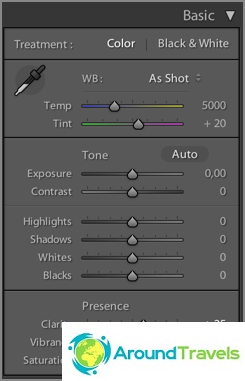
Nakon primjene zadane postavke pri uvozu
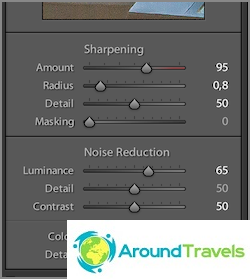
Nakon primjene zadane postavke pri uvozu
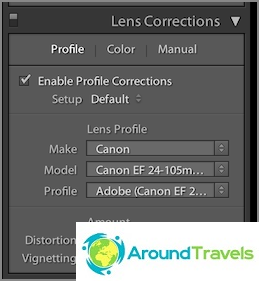
Nakon primjene zadane postavke pri uvozu
Vrijedna fotografija
Sljedeći korak nakon uvoza i prije obrade je stanjivanje. Obično izbrišem: mutne fotografije, duplikate (kada je 20 fotografija snimljeno istog predmeta), sve fotografije s brakom (pretamne, prekomjerne, itd.), Samo fotografije koje mi se ne sviđaju. Ponekad mogu otići s brakom, ako ne postoji ništa slično, a fotografija je jako potrebna.
Ali općenito, nakon nekoliko godina pucanja, postalo je mnogo manje vremena za rješavanje i manje tanko uklanjanje, u početku je gotovo 50% ostalo negdje. Lakše je zamijeniti tvrde diskove u spremnije i kupiti nove nego sjediti nekoliko dana i prorjeđivati. Štoviše, moja arhiva ne raste tako brzo. Plus, štoviše, više puta je postojao takav trenutak da je odjednom potrebna daljinska fotografija, iako neispravna.
Stanjivanje se također događa u Lightroomu, označavam fotografiju kao Odbijenu tipkom X, a zatim odmah brišem sve one koje su označene.
Obrežite i poravnajte horizont
U početku sam kadriranje radio vrlo često, a zatim sam očito pucao i izgradio sam normalnu kompoziciju već u fazi fotografiranja. U članku Kako slikati na putovanju Rekao sam da koristim pravilo trećine, pa kad ga obrezujem, koristim ga potpuno na isti način. Ne fanatično.

Obrežite i poravnajte horizont ako to niste učinili tijekom snimanja
balans bijele boje
Budući da uvijek fotografiram s automatskom ravnotežom bijele boje, ispravljam je u programu okom pomoću ručica Temp i Tint. Prvo, drugo rjeđe koristim. Ponekad možete koristiti Auto da biste dobili mišljenje Lightroom-a. Usput, boje je teško urediti na konvencionalnim monitorima, jer nisu kalibrirane, a same matrice imaju slabu reprodukciju boja. Odnosno, učinit ćete kako smatrate prikladnim, ali za ostale korisnike sve će se vidjeti drugačije.
Imam li Macbook Pro 15 sada? sa zaslonom Retina. Smatram da to, naravno, nije referentna, ali vrlo dobra u reprodukciji boja. Također imam dovoljno 15 inča dvostruke razlučivosti za obradu fotografija.
Istezanje sjena i prigušivanje naglašava
Budući da mnoge fotografije imaju problema s dinamičkim rasponom, zahvaljujući obradi mogu se smanjiti. Za to ističem sjene ručicom Sjene (pomaknite se na plus), a zatim potamnite previsoke Istaknute dijelove (pomaknite se na minus). Ispravite dobiveni rezultat Izloženost (plus ili minus, ovisno o situaciji) i često još uvijek podesite bijele i crne. Da, gotovo sam zaboravio, dodajem Contrast, jer kad posvijetlim sjene, ona se gubi, a povremeno dodajem još jednu Jasnoću (do 50), povećavajući mikrokontrast. Iako me obično uvoze kontrast i mikrokontrast pri uvozu u fiksne vrijednosti koje su mi potrebne (+10 i +25, respektivno).
Osobno volim fotografije s mikrokontrostom više nego s kontrastom ili izoštrene. Stoga ponekad čak čak i Sjenke uzmem u plus, a onda još više povisim Jasnoću. Koliko god vama izgledalo upravljivo, odlučite sami. Pa, kontrast koji često radim nije zbog kontrasta, već zbog bijele i crne boje, pa ispada da ga preciznije prilagodim, jer su regulirani sa «dvije strane».
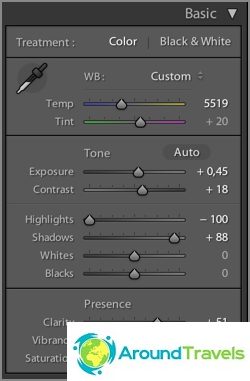
Koje ste postavke dobili kao rezultat?
Dodajte boju
Nekada sam koristio 2 leta: Blue Sky 0.5 (preuzimanje), ili toniranje upaljača za kožu (preuzmi). Prvo je postavljeno mjesto špijunirao Sergej Doli (zvao se Matts Blue Sky 1), ali ja sam ga malo preispitao, smanjio promjene parametara na pola. Drugog se ne sjećam gdje sam preuzimao. Dakle, sada imam Blue Sky 0.5 «ušivenim» na unaprijed postavljeno kod uvoza, pa sam malo više smanjio svoje postupke obrade.
Plavo nebo potrebno je za povećanje plave nebo, ali za to se ne smije previše pretjerano izlagati (inače će biti beskorisno) i povećati zasićenost žute i narančaste boje. Važno je napomenuti da je ponekad potrebno osvjetljenje plave boje postaviti na nulu, u suprotnom plava ne izlazi prirodno.
Toniranje kože mijenja balans svjetlosti, čineći boju kože više poput stvarne. Ali istina i sve oko toga također mijenja ravnotežu, ne samo kožu. Pa recimo, za ljubitelje toplih boja i svjetiljki.
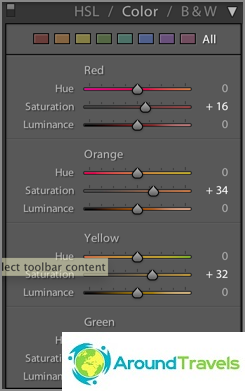
Nakon primjene Plava neba 0,5 unaprijed
Oštrenje i smanjenje buke
Budući da sve fotografije idu ili na blog ili na Instagram, odnosno fotografije će se gledati samo sa zaslona, i to ne u maksimalnoj rezoluciji, već u širini od oko 1000 px, tada se oštrina može bezbolno podizati u programu. Oštrina je također postavljena mojom postavkom pri uvozu (+60). Ovisno o fotografiji, mogu smanjiti vrijednosti oštrine kako bih izbjegao prekomjernu oštrinu ili šum. Zapravo, također neutraliziram buku tijekom uvoza i tada rijetko dotaknem ručicu Luminance (+65). U osnovi morate smanjiti oštrenje i osvjetljenje za jpeg koji ste dobili iz sapunice ili pametnog telefona.
I opet ću ovdje spomenuti alat Clarity. U stvari, on također fotografiju čini oštrijom.
Upotreba dodatnih alata
Najčešće od svih predstavljenih koristim gradijentni filtar za osvjetljavanje / zamračenje dijela fotografije ili za promjenu kontrasta ili ravnoteže bijele boje na određenom dijelu fotografije. Ponekad je bolje koristiti četku, što je praktičnije kada trebate promijeniti složeno područje, na primjer, lice s kojeg, naprotiv, morate ukloniti Clarity (inače će biti previše strukturno). U najnovijim verzijama Lightroom-a ovi alati imaju puno više postavki, možete promijeniti bilo što u odabranom području.
Pečat rjeđe koristim za uklanjanje smeća sa fotografije..

Koristeći gradijentni filtar za osvjetljenje područja
Izvoz
Nakon obrade snimke stavio sam kvačicu (Set Flag -> Flagged) tipkom P. To će mi omogućiti da filtar prikažem samo sve njih (Filter by flag -> Only Flagged), vidi Još jednom samo na obrađenim slikama i sve ih izvezite skupno. Za svaki članak obradim oko 20-40 fotografija.
Za izvoz sam već stvorio posebnu postavku. U njoj je odabrana mapa za izvoz, veličina izvezenog jpega (2048? 2048), njegova kvaliteta (75%), oštrina pri izvozu (Visoka), spremanje meta podataka, vodeni žig (konfiguriran je i spremljen kao unaprijed postavljen). Za Instagram radim 100% kvalitetu, ne dodajem vodeni žig.
Konačni rezultat
Zapravo, u gornjem primjeru, postojao je određeni pokušaj proširivanja dinamičkog raspona (ako se uvelike proširite, tada će već biti pseudo HDR). Naravno, nije uvijek potrebno izvoditi upravo takve manipulacije fotografijama, ali obično su vrlo slične: podešavanje plave / žute ravnoteže, isticanje sjena, zamračivanje svijetlih područja i povećanje kontrasta. Jednostavno, kad nema tako velike razlike između tamnih i svijetlih područja, tada se poluge neće trebati pomicati u ekstremne položaje, već samo malo i to se radi, naravno okom.

Konačni rezultat nakon obrade
Zašto lagana soba
Sve je jednostavno, dogodilo se. Pokušao sam i svidio mi se ovaj program. Izvrsno je za ispravljanje fotografija, a ne za dubinsko uređivanje. Sve je napravljeno samo za to, postoje svi alati. Uz to imam i čitavu biblioteku fotografija u njoj, a brzo možete pronaći sve što vam treba: postoji hrpa različitih filtera, možete postaviti naljepnice za fotografije (ja to stvarno ne koristim).
Puno analoga, ali ne želim još ništa isprobati, sve odgovara.
O promjeni veličine u Wordrpessu
Ne mogu a da ne spomenem nešto što bi moglo biti važno za blogere WordPress platforme. Na blog prenosim fotografije širine 2048 piksela, ali u postu su prikazane u veličini od 800 px (puna veličina klikom, fotografija se prikazuje u lightboxu). Ako na svoj blog prenosite fotografije pune veličine, a motor ih prilagođava veličini koja vam je potrebna, onda je ovo ideja tako dobra, ako vam je kvaliteta naravno bitna. Činjenica je da su ugrađene tave za veličinu prilično oštre, fotografija je zamagljena. Međutim, malo posjetitelja će to primijetiti, osim ako naravno imate portfelj fotografa koji nudi njihove usluge. Pa, možda neće biti dovoljno prostora za hosting, jer JPG u punoj veličini lako može zauzeti 10 megabajta.
Alternativno, koristite dodatak Sharpen Resized Images, on će dodati oštrinu prilikom mijenjanja veličine, ali također to čini prilično nepristojno.
Kako pohranjujem fotografije
Sve fotografije, videozapisi i druge datoteke pohranjuju se na vanjski prijenosni tvrdi disk Seagate 4TB jer se ne uklapaju na disk prijenosnog računala. Ovaj disk uvijek imam sa sobom. Arhiva fotografija sada košta oko 1,5 TB (za 2017.), što zapravo i nije baš mnogo ako ste fotograf ili bloger i puno snimate. Struktura datoteka prikazana je na slici ispod. U pravilu, za svako putovanje postoji zasebna mapa, unutar koje se nalaze još 2-3 mape za svaku od kamera. Ali ako je putovanje dugo i u različitim gradovima, tada se stvara i mapa za svaki grad..
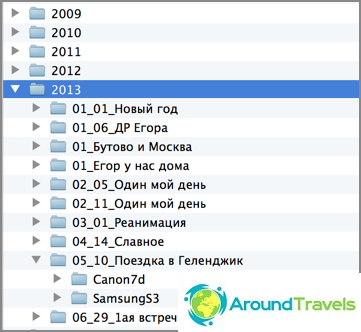
Struktura mapa na tvrdom disku
Mape imaju sljedeću strukturu: Godina / Mjesec_Number_Name Manifestacije / Uređaj za snimanje. Struktura imenika u Lightroom-u je potpuno ista. A što je pogodno, možete staviti fotografiju u bilo koju mapu na disk, a zatim sinkronizirati ovu mapu u Lightrumu i fotografija će se pojaviti u programu. Za mene je takva struktura prilično prikladna za pohranu i ne oduzima dodatno vrijeme za katalogiziranje, jednom kad sam to učinila. Sada je jednostavno trend skupiti sve zajedno, a tek tada program sam distribuira fotografiju prema različitim kriterijima. Sviđa mi se ova opcija, sviđa mi se manje.
Fotografiju držim u originalu, odnosno u RAW-u, kako bih u bilo kojem trenutku mogao napraviti ono što mi treba od fotografije. A u Lightroomu, u mojim postavkama, vrijedi spremiti sve informacije o fotografiji u XMP datoteke. Doista, kada se RAW obrađuje, ništa se ne događa sa samom datotekom, sve informacije o poduzetim radnjama pohranjuju se u datoteku kataloga. Dakle, XMP je dvostruki podatak za svaku fotografiju, oni važu vrlo malo, tako da ukupni volumen nije posebno povećan. Zbog XMP datoteka, prijenos fotografija na druga računala je pojednostavljen i to je svojevrsna zaštita od činjenice da će se nešto dogoditi s kataloškom datotekom, već je bilo presedanima, morali ste je izbrisati.
Gdje sigurnosno kopirati fotografije
Osim načina pohrane fotografija, važno je gdje ih još sigurnosno kopirati. Prvo se morate sjetiti zlatnog pravila da trebaju postojati dvije sigurnosne kopije. Kao što sam rekao, sve moje fotografije su pohranjene na vanjskom tvrdom disku, to je - ovo je glavna baza podataka, a za nju morate napraviti 2 sigurnosne kopije (kopije). Vaša glavna baza može biti na tvrdom prijenosnom računalu, što je prikladnije.
Prva sigurnosna kopija koju radim je na drugom vanjskom tvrdom disku. Otprilike jednom u 3 mjeseca (i prije svakog putovanja) napravim cijelu kopiju od jedne vanjske (glavne) do druge (sigurnosne kopije). Kako ne bi trebalo vremena, postavim kopirati za noć, a ujutro je sve spremno. Ne vozim svoj drugi tvrdi disk na izletima, odnosno rizik od odbacivanja je minimalan.
Napravim drugu sigurnosnu kopiju u oblaku s glavnog tvrdog, specificirajući mapu s bazom kao mapu za oblak. Za sada koristim uslugu oblaka Mail.RU, budući da su 2014. imali promociju i dali su 1TB za život. Ali više nemam dovoljno mjesta, plus što mi se ne sviđa brzina preuzimanja i činjenica da pohrana nije baš pouzdana, već je postojao slučaj kada su meni izbrisali dio datoteka. Stoga se želim prebaciti na Dropbox koji se sada smatra najfunkcionalnijim i najsigurnijim. Postoji dobro plaćena tarifa bez ograničenja prostora. U principu je već koristim, pohranjujem važne datoteke, ali zasad s besplatnom tarifom.
I još jedan važan, kako mi se čini, trenutak. Budući da na svim putovanjima uzimam samo jedan vanjski tvrdi disk, na kojem je pohranjena glavna podloga, to jest rizik od njegovog ispadanja. Ovo nije zastrašujuće, jer se kopija pohranjuje kod kuće, ali fotografije s trenutnih putovanja možete izgubiti ako ih stalno prenosite s flash pogona na glavni pogon. Stoga, ako je moguće, ostavljam sve datoteke na USB flash disku i ne brišem ih odmah nakon prijenosa na tvrdi disk. Da, za to vam je potrebna veća količina flash diskova (ili nekoliko komada) tako da su dovoljni za cijelo putovanje, ali to je jamstvo. Također, ako na putovanju postoji dobar internet u hotelu, tada i datoteke lete u oblak.
p.s. To je sve što mogu reći o obradi fotografija i njihovoj pohrani. Nije puno, ali što je 🙂



